V tomto článku se dozvíte, jak správně ovládat všechny možnosti objednávky, které Vám systém Storyous nabízí. Abyste mohli objednávat a prodávat, je třeba nejdříve vytvořit produkty a případně stoly ve Vaší webové administraci.
Objednávku vytváříte v přehledu stolů a účtů, objednat můžete dvěma způsoby: buď tím, že vyberete konkrétní stůl, na který chcete objednat (1), nebo klepnutím na tlačítko Nový účet (2), čímž vytvoříte rychlou objednávku (tu využijete například při prodeji s sebou nebo jiných případech, kdy není potřeba mít účet vedený u stolu).
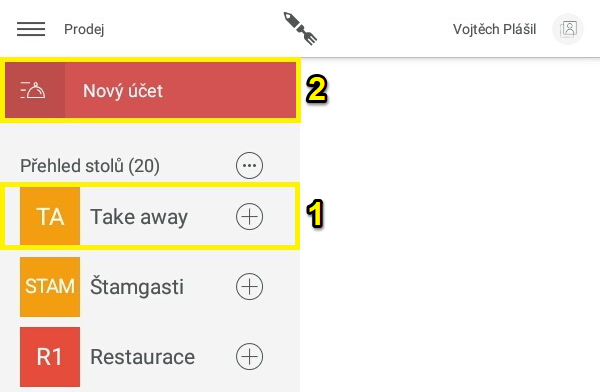
Po vybrání stolu nebo vytvoření rychlé objednávky se přesunete do objednávkového módu: po levé straně naleznete nabídku produktů rozřazených podle kategorií (menu), ze které vyberete, co si host objednal (3), po pravé straně uvidíte detail účtu, na který objednáváte - produkty, které z menu nalevo vyberete, se propíšou do účtu napravo do Nových objednávek (4). Jestliže omylem klepnete na jiný produkt či zadáte nesprávné množství, nově namarkované položky můžete v pravé části obrazovky jednoduše odstranit poklepáním. U každého produktu uvidíte posuvník, pomocí kterého můžete položky přesunout na jiné místo v seznamu namarkovaných produktů na účtu (5).
Dole naleznete tlačítko Oddělit (6), tím vložíte na účet vpravo oddělovač, který slouží např. k rozlišení chodů. Oddělovač můžete přesouvat pomocí posuvníku jako produkty a když jej podržíte, můžete jej také pojmenovat, aby bylo jasné, k čemu slouží (7). Oddělovač se také, stejně jako poznámka při markování, vytiskne na objednávkový bon.
Objednávku na stůl potvrdíte stisknutím tlačítka OK (8) nebo přesunutím obrazovky doprava prstem, po potvrzení účtu se odesílá pokyn k tisku bonů do kuchyně. U rychlé objednávky naleznete místo tlačítka OK možnost Usadit ke stolu, která Vám nabídne seznam Vašich stolů, z něj vyberete ten, na který chcete účet přesunout.
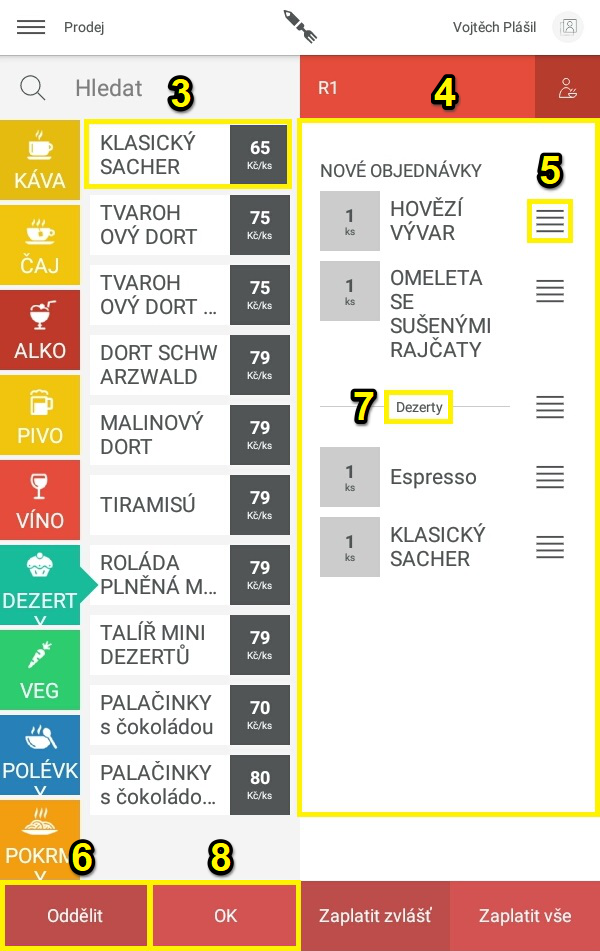
Pokud nově objednané produkty v objednávkovém módu vpravo podržíte prstem, můžete k nim před potvrzením objednávky přidat poznámku (např. u steaku - medium), změnit sazbu DPH nebo upravit objednané množství (9).
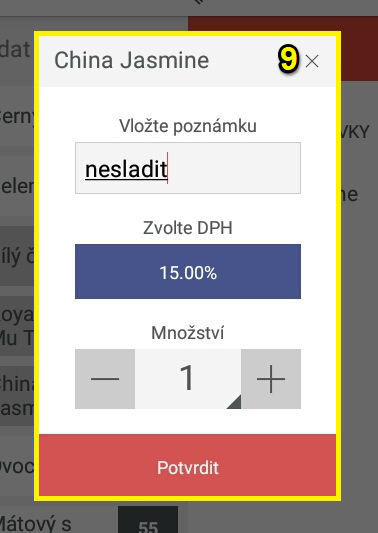
Po potvrzení objednávky můžete otevřený účet u daného stolu najít v přehledu stolů (10). Pokud na účet klepnete, vpravo naleznete již přijaté objednávky, jestliže chcete na účet něco přidat, stiskněte tlačítko Menu (11) - přesunete se opět do objednávkového módu, zde můžete na již otevřený účet markovat další produkty.
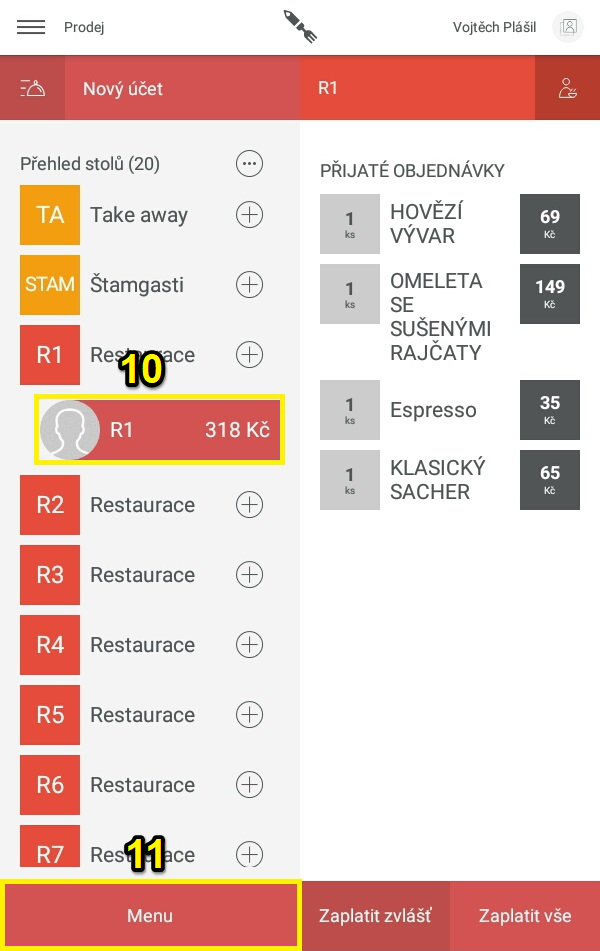
Při přidání dalších objednávek na již otevřený účet systém rozlišuje, které položky byly dříve přijaté, které jsou namarkované nově a které byly případně již zaplaceny (12).
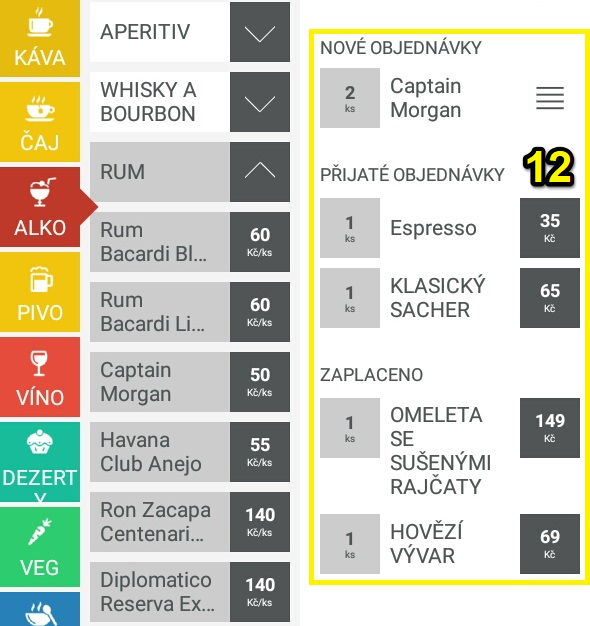
Jestliže si host přeje platit, jak platbu zadat do systému a účet uzavřít zjistíte zde.
Pokud chcete vědět, jak účet smazat nebo jej vydat bez placení, aby se odečetl ze skladových zásob, ale nenavýšil Vaše tržby, přečtěte si tento článek.
V případě, že byste rádi věděli, jakým způsobem je možné již otevřený účet přejmenovat, rozdělit nebo přesunout na jiný stůl, zkuste tento odkaz.